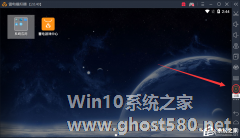-
雷电安卓模拟器如何设置分辨率?雷电安卓模拟器设置分辨率的方法
- 时间:2024-12-22 19:58:47
雷电安卓模拟器如何设置分辨率?雷电安卓模拟器支持手柄使用,支持游戏多开等,根据情况调整分辨率,可以让游戏更加顺畅,那么,要怎么设置分辨率呢,下面就给大家分享具体步骤。
1、首先打开雷电安卓模拟器,然后在其界面右侧的功能列表中找到“设置”按钮并打开;

2、一般来说“设置”按钮在右侧的功能列表中直接就能看到,如果没找到可以点击“更多功能”,在“更多功能”中即可找到“设置”;

3、接着在“设置”窗口的左侧打开“高级设置”,在“高级设置”界面即可看到设置分辨率的功能了,如下图所示:

4、我们可以使用它给出的几种常见“平板版”以及“手机版”的分辨率,也可以勾选上“自定义”然后自己设置分辨率;
5、设置完毕后点击“保存设置”,之后重启雷电安卓模拟器就可以生效了。
以上就是我为大家分享的全部内容了,更多软件教程可以关注系统之家。
相关文章
-
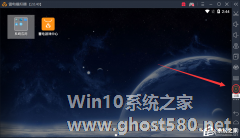
雷电安卓模拟器如何设置分辨率?雷电安卓模拟器设置分辨率的方法
雷电安卓模拟器如何设置分辨率?雷电安卓模拟器支持手柄使用,支持游戏多开等,根据情况调整分辨率,可以让游戏更加顺畅,那么,要怎么设置分辨率呢,下面就给大家分享具体步骤。
1、首先打开雷电安卓模拟器,然后在其界面右侧的功能列表中找到“设置”按钮并打开;
2、一般来说“设置”按钮在右侧的功能列表中直接就能看到,如果没找到可以点击“更多功能”,在“更多功能”中即可找到... -

其实,很多安卓模拟器就跟电脑一样是可以根据需要设置屏幕分辨率的,尤其是在玩游戏的时候,将模拟器的屏幕分辨率设置到最佳,游戏体验就会更好。那么,逍遥安卓模拟器怎么设置分辨率呢?下面,我们就一起往下看看逍遥安卓模拟器设置分辨率的方法吧!
方法步骤
1、首先打开逍遥安卓模拟器,然后在其右侧的功能列表中打开“设置”;
2、接着在“设置”窗口的“常用”界面中... -
 雷电模拟器如何设置最流畅?很多小伙伴都喜欢使用雷电模拟器这款软件,而使用时间久了以后会发现使用模拟器会出现卡顿或者提示内存不足的现象,那么应该如何将雷电模拟器设置为最流畅呢?下面就和小编一起来看看有什么...
雷电模拟器如何设置最流畅?很多小伙伴都喜欢使用雷电模拟器这款软件,而使用时间久了以后会发现使用模拟器会出现卡顿或者提示内存不足的现象,那么应该如何将雷电模拟器设置为最流畅呢?下面就和小编一起来看看有什么... -
 雷电模拟器多开如何设置才不卡?相信有不少用户对于雷电模拟器这款软件并不会陌生,甚至使用的用户也是非常多,而我们在使用雷电模拟器多开功能的时候会出现卡顿的现象,那么遇到这种情况应该怎么办呢?下面就和小编一起...
雷电模拟器多开如何设置才不卡?相信有不少用户对于雷电模拟器这款软件并不会陌生,甚至使用的用户也是非常多,而我们在使用雷电模拟器多开功能的时候会出现卡顿的现象,那么遇到这种情况应该怎么办呢?下面就和小编一起...